Diese Version der Datei ist nicht kompatibel mit der Version von Windows, auf der Sie Fix ausführen
Aktualisiert Januar 2024: Erhalten Sie keine Fehlermeldungen mehr und verlangsamen Sie Ihr System mit unserem Optimierungstool. Holen Sie es sich jetzt unter - > diesem Link
- Downloaden und installieren Sie das Reparaturtool hier.
- Lassen Sie Ihren Computer scannen.
- Das Tool wird dann deinen Computer reparieren.
Eine bestimmte Version der Software kann nur auf einer bestimmten Hardwarespezifikation ausgeführt werden.In den meisten Fällen ist diese "Hardwarespezifikation" die Architektur Ihrer CPU.Gleiches gilt für die Windows-Version.Es gibt zwei Arten – x32-Bit oder x64-Bit.Wenn Sie versuchen, eine x32-Bit-Software auszuführen, die für die Ausführung auf einem x64-Bit-Computer entwickelt wurde, wird die Fehlermeldung "Diese Version der Datei ist nicht mit der von Ihnen ausgeführten Windows-Version kompatibel" angezeigt.
Lösung - 1 Verwenden Sie den Kompatibilitätsmodus
Manchmal ist die Software, die Sie verwenden möchten, für die Ausführung auf älteren Windows 10-Systemen konzipiert.
1.Gehen Sie zum Speicherort der Anwendung.
2.Klicken Sie mit der rechten Maustaste auf die Anwendung und dann auf "Eigenschaften".
Wichtige Hinweise:
Mit diesem Tool können Sie PC-Problemen vorbeugen und sich beispielsweise vor Dateiverlust und Malware schützen. Außerdem ist es eine großartige Möglichkeit, Ihren Computer für maximale Leistung zu optimieren. Das Programm behebt häufige Fehler, die auf Windows-Systemen auftreten können, mit Leichtigkeit - Sie brauchen keine stundenlange Fehlersuche, wenn Sie die perfekte Lösung zur Hand haben:
- Schritt 1: Laden Sie das PC Repair & Optimizer Tool herunter (Windows 11, 10, 8, 7, XP, Vista - Microsoft Gold-zertifiziert).
- Schritt 2: Klicken Sie auf "Scan starten", um Probleme in der Windows-Registrierung zu finden, die zu PC-Problemen führen könnten.
- Schritt 3: Klicken Sie auf "Alles reparieren", um alle Probleme zu beheben.
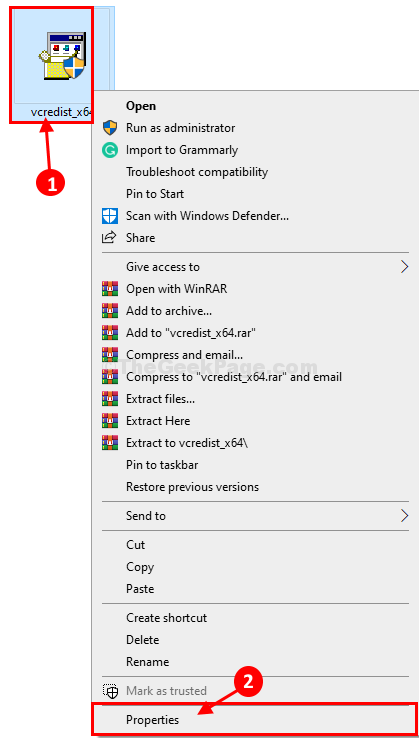
3.Wenn sich das Eigenschaftenfenster öffnet, klicken Sie auf die Registerkarte "Kompatibilität".
4.Aktivieren Sie die Option "Dieses Programm im Kompatibilitätsmodus ausführen für:"
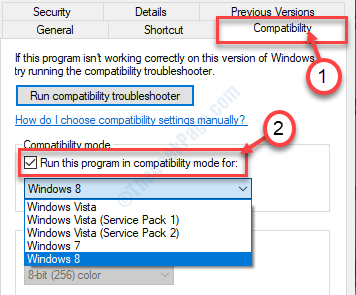
5.Klicken Sie dann auf das Dropdown-Menü.
6.Klicken Sie danach auf "Windows 8".
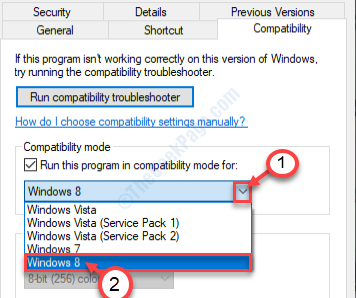
7.Aktivieren Sie die Option "Dieses Programm als Administrator ausführen".
8.Klicken Sie abschließend auf "Übernehmen" und klicken Sie auf "OK".
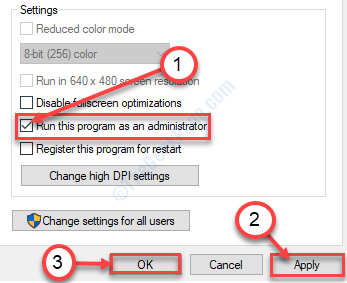
Versuchen Sie erneut, die Anwendung zu öffnen.
Fix - 2 Als Administrator ausführen
1.Klicken Sie mit der rechten Maustaste auf das Programm, das Ihnen diesen Fehler gibt.
2.Klicken Sie auf Als Administrator ausführen.
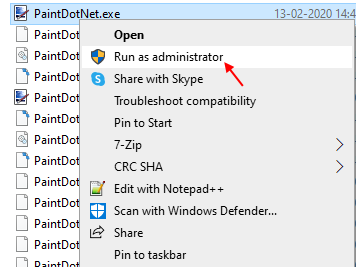
Lösung 3 – Überprüfen Sie die Systeminformationen
Es ist sehr einfach zu überprüfen, welche Version von Windows Sie verwenden.
1.Zuerst müssen Sie zuerst Windows-Taste + R-Tasten zusammen.
2.Um das Systeminformationsfenster zu öffnen, geben Sie diesen Code ein und klicken Sie auf "OK".
msinfo32
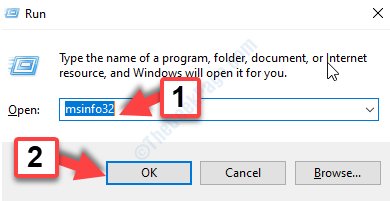
3.Sobald das Systeminformationsfenster erscheint, überprüfen Sie auf der rechten Seite den "Systemtyp".
4.Sie werden feststellen, dass das System entweder "32-Bit" oder "64-Bit" ist.
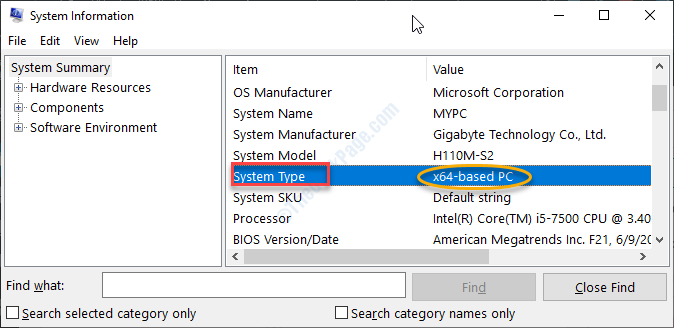
Dies sollte Ihnen sagen, ob Sie die kompatible Version von Windows verwenden oder nicht.

